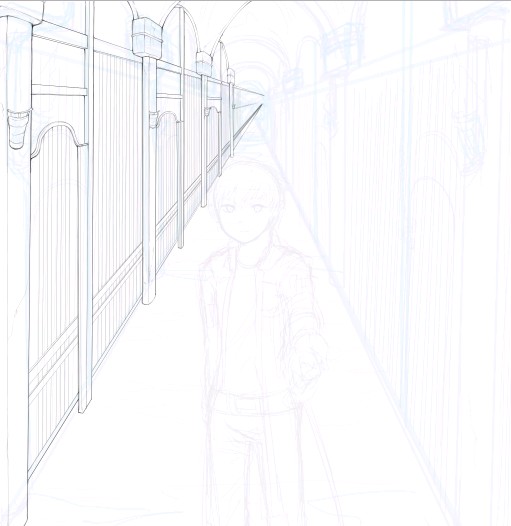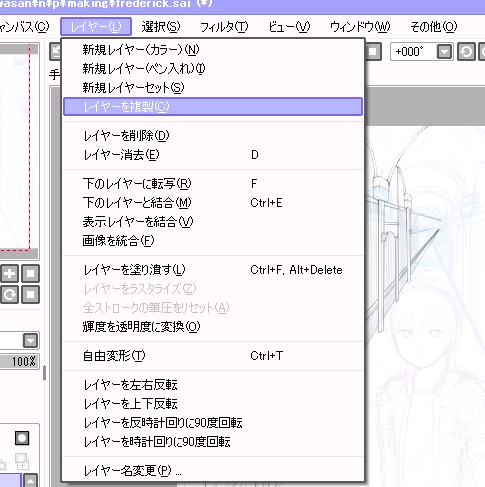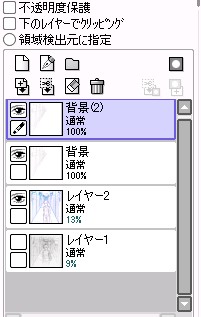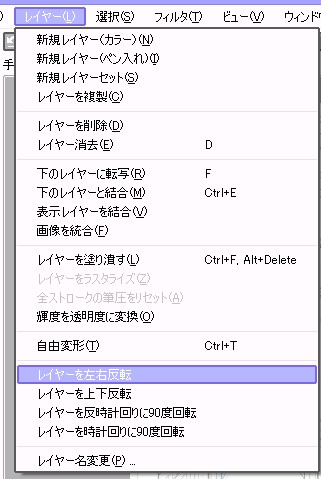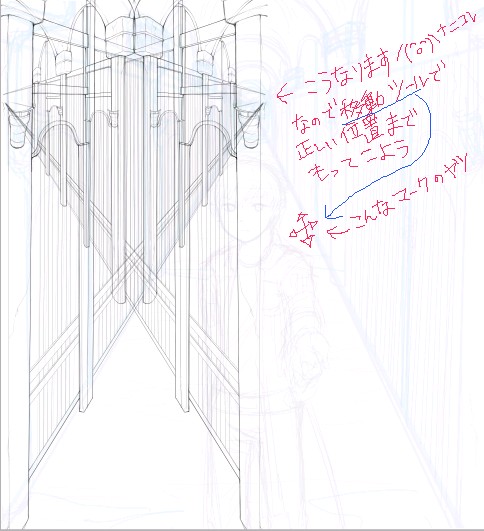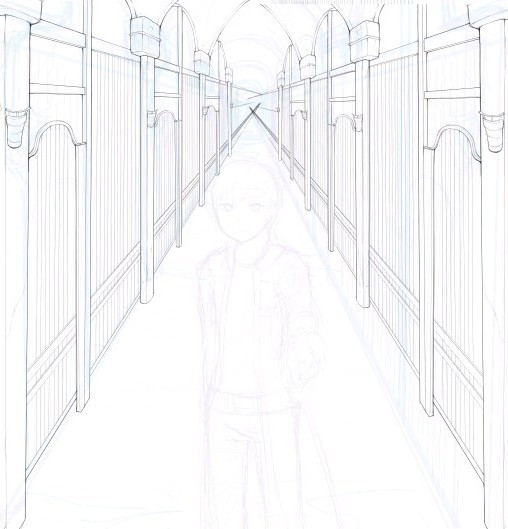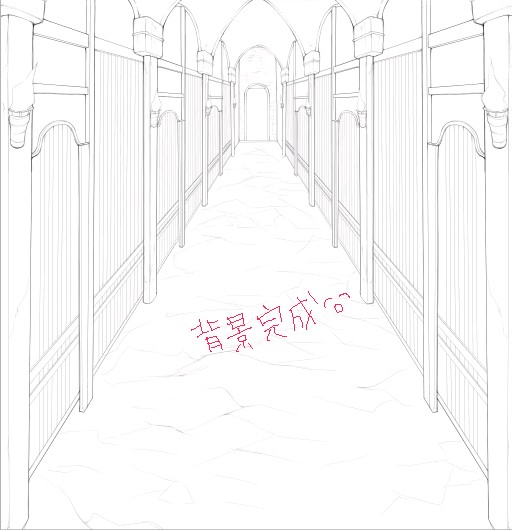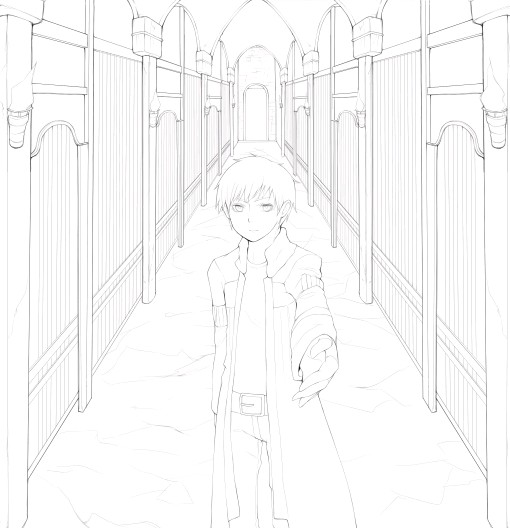1.下書きを元に線画を描く
描いた下書きの透明度を下げ、新規レイヤーを作って線画を描きましょう。
ペン入れレイヤーではなく通常レイヤーで描いていきます。
線画といっても、一枚のレイヤーに全部丸々写すわけではありません!
そうしてもいいのですが、色を塗る時にちょっと面倒になったりするので 今回は「背景」と「人物」の線を分けます。
さて、まずは背景から描いていきます。
・・・と言ってもこんなに細かい背景、一枚で描けるはずがない\(^o^)/(私にしては細かいんです!)
一枚で描くと、線がはみ出てしまったとき・・・消しゴムで消す際に 神経を研ぎ澄まさないと他の線まで消しちゃってあばば/(^o^)\なんて事が起こり得るので

こうします。
背景横線⇒床や天井の真っ直ぐな横線/縦線⇒柱などの縦線/
鉄柵⇒牢屋の柵/上・松明⇒天井や奥の扉、炎
こんなふうにパーツごとに分けると描きやすいです。レイヤー3は何で作ったのか謎です。
うわレイヤーたくさん・・・ですが、全部描いたら一枚の背景レイヤーとして統合しちゃいます。
それから、今回の背景はまっすぐな線ばっかりなんですが・・・残念ながらSAIには直線を引く機能がありません(汗
じゃあどうやって描いたのかって? 童がフリーハンドでこんなふつくしい直線を描けるなんてそんなバナナ意外の何者でもない。
直線を引く機能はありませんが、直線を引きたい所に始点を(見えない程度でいいので)打って、Shiftキーを押しながら終点を打てば なんと直線が引けるのです。
今回はこの方法で沢山線を引きました。非常にしんどかった。
Shiftキーを5回押したので固定キー機能が(以下略)のメッセージとの戦いでした・・・\(^o^)/ううっ
ちなみにこの背景を手掛けるに当たって他に酷使(←)した機能といえば、コピー&ペースト機能。
これについては次に説明します。
2.コピーで簡単に背景を完成させる
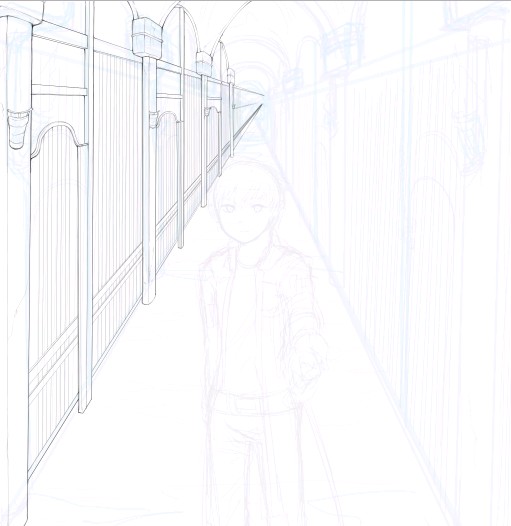
そんなこんなで、背景も半分出来上がりました。見事に直線ばっかりです。
しかしこの時点でもう日も暮れてます。この作業を反対側にも行っていたら日が昇ってしまう!(←
そんなときには複製(コピー)して反対側にも同じものをつくっちゃいましょう。
まず複製する前に、背景のパーツレイヤーを全て統合して一枚のレイヤーにします。
レイヤー付近のハサミのついたアイコンをポチッと押せば統合されます。
ちなみにハサミマークの左にある+マークを押せば、下のレイヤーに中身だけが移されます。
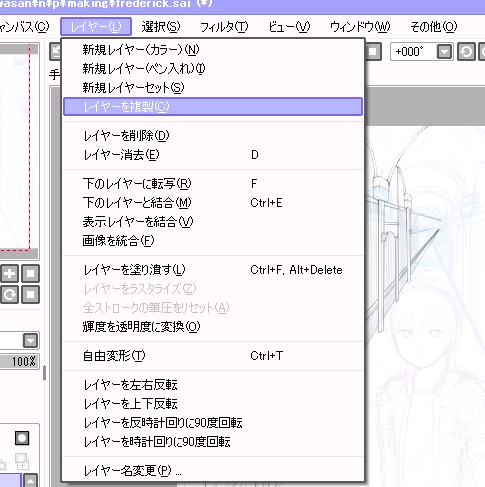
統合した背景レイヤーを選択した後に、左の図のようにレイヤーを複製します。
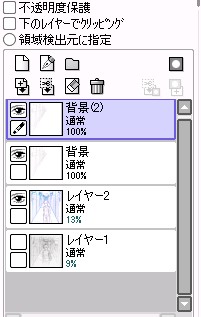
すると、こんな風にレイヤー名(2)が現れます。これが複製レイヤーです。
ただ今の状態では両方とも同じ向きのままなので、片方の向きを反転させる必要があります。
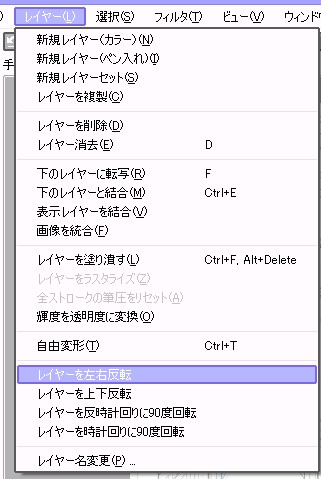
背景(2)レイヤーを選択、図のように レイヤー(L)⇒レイヤーを左右反転 を選択します。
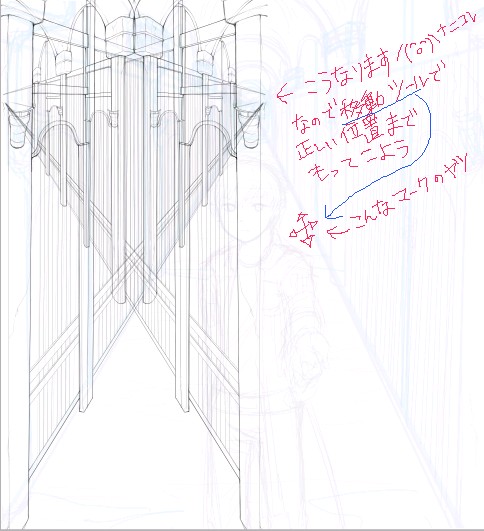
するとこの通り、左右反転されると思いますが
下のレイヤーと位置が重なってしまいます。
移動ツールで好きな位置、と言うかしっくりくる位置まで移動させましょう。
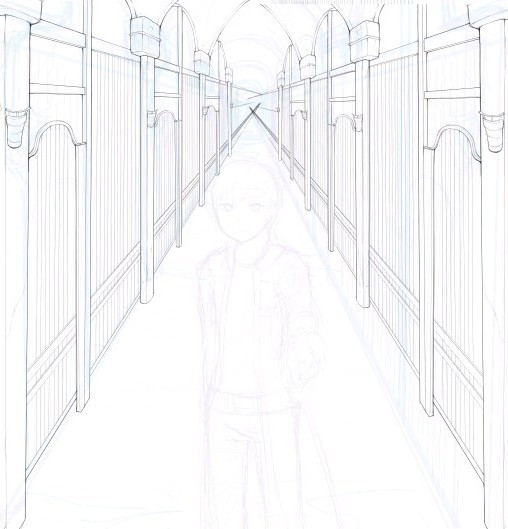
これで左右対称な背景が略完成しました。
あとは足りない部分を描いたり消したりして、背景を完成させます。
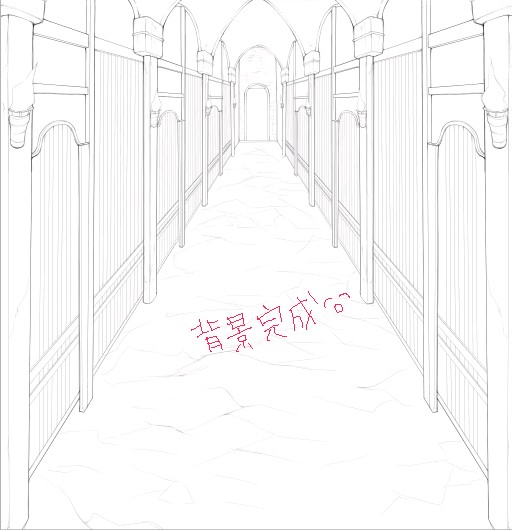
背景線画完成!
この時点ですべての作業に5時間か6時間そこそこ掛かってます。gdgdやっていたのもありますが・・・(^^;
複製しなかったら一体何時完成していたんでしょうかね(笑)
説明には入れませんでしたが、実は牢屋の柵も複製したものを幾つも並べて 縮小させて作りました。
他にも松明も複製・・・というか殆どがコピー&ペーストで完成させたのでした\(^o^)/
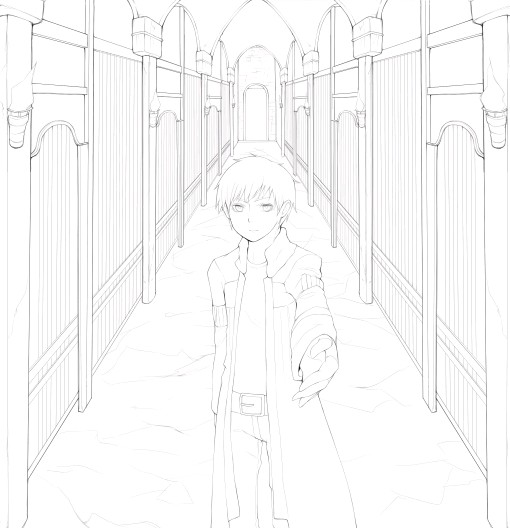
同じ要領で人物もなぞりました。大分省略ですいません。特にポイントとかなかったので・・・!
線に強弱をつけるとちょっとかっこよくなります。色を塗るとかき消されますが・・・^^;
あ、間違えて背景レイヤーに人物描いちゃった! ってならないように、ちゃんと新しくレイヤーを作って描きます。

ここまでの総レイヤー。
と言うことで、次回からは線画着色に取り掛かります。